Megoldva – Hogyan távolítsuk el a Filmora vízjelet egyszerűen
Ami a videók szerkesztését illeti, a Filmora az egyik leghíresebb szerkesztő eszköz, amelyet sok szakember használ. Ez a videószerkesztő alkalmazás lehetővé teszi a felhasználók számára, hogy professzionálisan szerkeszthessék videóikat a fejlett szerkesztőeszközök széles skálájával. Sok felhasználó számára azonban az a probléma, hogy ha nem vásárolja meg a Filmorát, az vízjeleket hagy a szerkesztett videókon.
De ne aggódj; Ebben a blogbejegyzésben bemutatjuk a legjobb módszereket hogyan lehet eltávolítani a Filmora vízjelet videóidból vásárlással vagy anélkül.
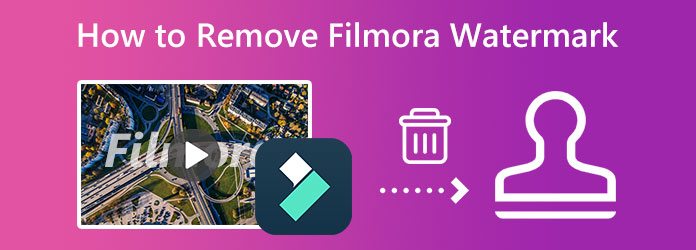
1. rész: Van a Filmorának vízjele?
Ahogy fentebb említettük, ha a felhasználók nem veszik igénybe a Filmora fizetős verzióját, az vízjeleket hagy a szerkesztett videókról. A vízjelek elhelyezésével a Filmora hirdetheti fizetős verzióját. A másik ok az, hogy megakadályozzák a videóik kalózkodását. Tehát, ha a Filmora ingyenes próbaverzióját használja, számítson arra, hogy amikor menti vagy exportálja a kimenetet, az tartalmazzon Filmora vízjelet. A jó dolog az, hogy vannak módok a Filmora vízjel eltávolítására a videóidról.
A Filmora vízjel eltávolításának másik módja egy vízjeleltávolító eszköz. Bár ehhez más eszközök vagy alkalmazások használatára van szükség, ez a legkényelmesebb módja. Ezzel elkerülheti a pénzveszteséget is, mert ingyenes alkalmazásokat használhat. A következő részben megtudhatja, hogyan lehet megszabadulni a Filmora vízjeltől a legjobb vízjeleltávolító eszközzel.
2. rész: Hogyan távolítsuk el a Filmora vízjelet a videóról
A Filmora megvásárlása meglehetősen drága. Sokaknak még az éves terve is drága, és sokaknak nem praktikus, akik csak a vízjelet szeretnék eltávolítani a videóikról. Tehát, ha ingyenesen szeretné eltávolítani a Filmora vízjelet a videójáról, használhatja ezt a videó vízjel eltávolítót.
Tipard Video Converter Ultimate egy videó vízjel eltávolító, amely lehetővé teszi a Filmora vízjel eltávolítását anélkül, hogy nyomokat vagy elmosódott részeket hagyna a videón. Ezen túlmenően, ha két vagy több vízjel van a videón, egyszerűen eltávolíthatja ezeket a vízjeleket, ha egyszerűen hozzáad egy vízjeleltávolító területet az eszközhöz. Az exportálás előtt kiválaszthatja a kívánt kimeneti formátumot. Ezenkívül minden formátumot támogat, például MP4, AVI, MOV, MKV, FLV, VOB, M4V, WMV és további 500 fájlformátumot. Ezenkívül a Tipard Video Converter Ultimate számos fejlett szerkesztési funkcióval rendelkezik, beleértve a videofordítót, a videovágót, a videó vízjelet, a GIF-készítőt és még sok mást az eszköztárból. Könnyen használható felületének köszönhetően pedig a kezdők könnyedén eltávolíthatják ezeket a vízjeleket. Ezért, ha el szeretné távolítani a Filmora vízjelet, olvassa el az alábbi egyszerű lépéseket.
Hogyan távolítsuk el ingyenesen a Wondershare vízjel logót a Tipard Video Converter Ultimate segítségével
1 lépés Először töltse le a Tipard Video Converter Ultimate az asztalon. Kattintson Letöltés alább a szoftver azonnali letöltéséhez. Ezután kövesse a telepítési folyamatot, és indítsa el az alkalmazást az asztalon.
2 lépés Az alkalmazás megnyitása után lépjen a Eszköztár panel. Megjelenik a speciális szerkesztési funkciók listája. Válaszd ki a Videó vízjel eltávolító funkció a Wondershare Filmora vízjel eltávolításához.
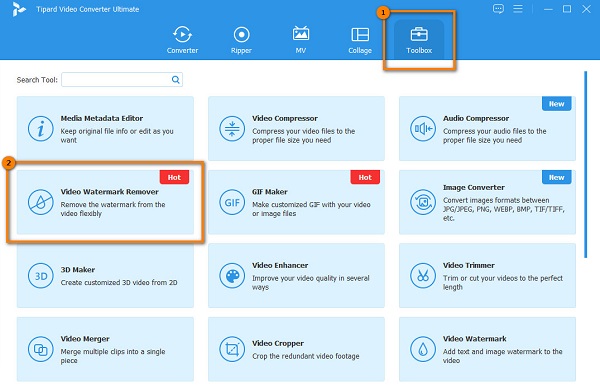
3 lépés Ezután töltse fel a videót a gombra kattintva plusz (+) aláírás gomb ill fogd és vidd fájlját a pluszjel mezőbe, hogy feltöltse a vízjelet eltávolítani kívánt fájlt.
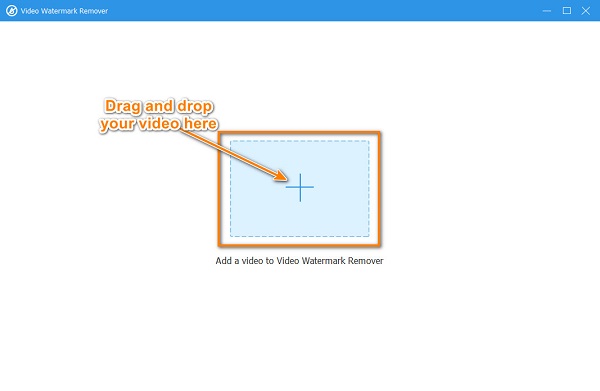
4 lépés A következő felületen kattintson a Adjon hozzá vízjel-eltávolító területet gombot, akkor egy új felület jelenik meg. Látni fogja a vízjel-eltávolító területet és a videó előnézetét. Helyezze át a vízjeleltávolító területet a Wondershare Filmora vízjelre.
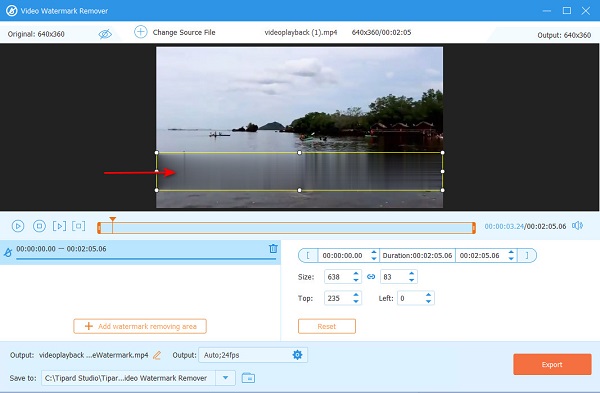
5 lépés Most kattintson a Export gombot a vízjel eltávolításához. Miután rákattintott a Export gombot, az alkalmazás automatikusan elmenti a kimenetet a számítógép mappáiba.
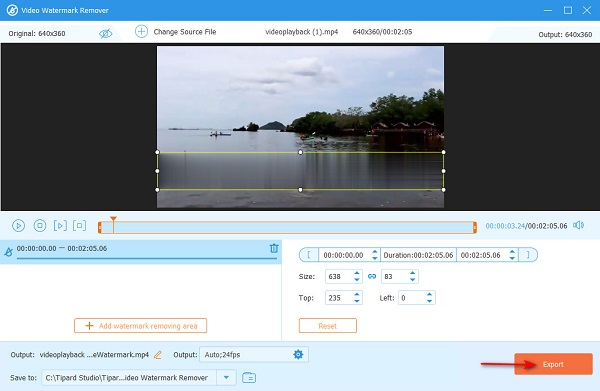
Egyszerű, igaz? Ezekkel az egyszerű lépésekkel eltávolíthatod a Filmora vízjelet a videódról az alkalmazás megvásárlása nélkül.
123Apps vízjeleltávolító online vízjel eltávolító amely lehetővé teszi a vízjelek és logók eltávolítását néhány kattintással. A mesterséges intelligencia vízjel-eltávolító eljárásával pedig könnyedén eltávolíthatja a vízjelet a videóról. Ezenkívül támogatja a legtöbb szabványos videóformátumot, mint például az MP4, AVI, MOV és MKV. Ebben az eszközben az a nagyszerű, hogy nem kell telepítenie az eszközére. Mivel azonban ez egy webalapú alkalmazás, lassú betöltési folyamatot tapasztalhat.
A Filomora vízjel eltávolítása a 123Apps Watermark Remover segítségével
1 lépés Nyissa meg a 123Apps Watermark Remover alkalmazást a böngészőjében, és kattintson a gombra Fájl megnyitása gombra a Filmora-videó feltöltéséhez.
2 lépés A következő felületen pedig válassza ki a Filmora vízjelet a videón, és méretezze át a vízjel eltávolítási területet.

3 lépés Végül nyomja meg a Export gombot a felület jobb felső sarkában.
3. rész. Hogyan lehet megszabadulni a Filmorától és más Wondershare termékektől licencek vásárlásával
A Filmora-vízjel eltávolításának legbiztonságosabb módja a Filmora licencének megvásárlása. Ha van költségvetése, és gyakran használja ezt a szerkesztő alkalmazást, akkor ezzel a módszerrel törölheti a Wondershare Filmora vízjelet. Tehát, ha tudni szeretné, hogyan lehet megszabadulni a Wondershare Filmora vízjeltől, olvassa el ezt a részt folyamatosan.
Az alkalmazás megvásárlása a legjobb módja a Filmora eltávolításának vízjel, különösen azok számára, akik gyakran használják ezt a szerkesztő alkalmazást. Az alábbiakban felsoroltuk a Filmora alkalmazás megvásárlásának előnyeit:
A következő funkciókat lehet feloldani, ha megvásárolja a Bundle előfizetési csomagot:
- 1. Feloldja az összes funkciót.
- 2. Videókat exportálhat vízjel nélkül.
- 3. Senior Tech támogatás.
- 4. Egy évig korlátlanul letöltheti a Filmstock Standard Library-ból.
- 5. Minden hónapban új effektusokat használhat.
A legegyszerűbb és legbiztonságosabb módja az alkalmazás megvásárlása. Ha szeretné megismerni a Filmora árazási tervet, tekintse meg az alábbi képet.
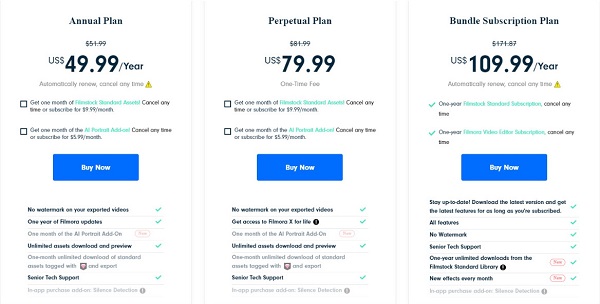
4. rész. GYIK a Filmora vízjel eltávolításával kapcsolatban
Elérhető a Wondershare Filmora Mac rendszeren?
Igen. A Wondershare Filmora elérhető Mac-eszközökön. Elérhető a macOS 10.14 - macOS 11 vagy újabb verziókhoz. Ezenkívül Apple M1 chip-kompatibilisen is elérhető.
Melyik a jobb, a Filmora vagy az iMovie?
Az iMovie egy alapvető videószerkesztő szoftver Apple eszközökhöz. Sok kezdő előnyben részesíti az iMovie-t, mert könnyebben használható. A legtöbb szakember számára azonban a Filmora jobb, mint az iMovie a Filmora által gyártott funkciók és minőség miatt.
Használhatom a Filmora videómat a vízjel eltávolítása után is?
Természetesen. A Filmora videót akkor is használhatja, ha eltávolította róla a vízjelet.
Következtetés
Most, hogy ismeri a Wondershare vízjel eltávolítási folyamatát, választhat a fent bemutatott két módszer közül. Ha azonban nem szeretné megvásárolni a Filmora alkalmazást, és csak nagyon ritkán használja, javasoljuk a Filmora vízjel eltávolítása segítségével Tipard Video Converter Ultimate.







